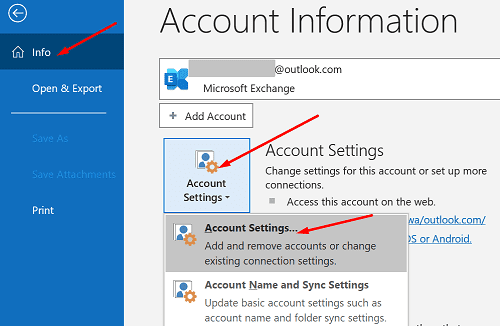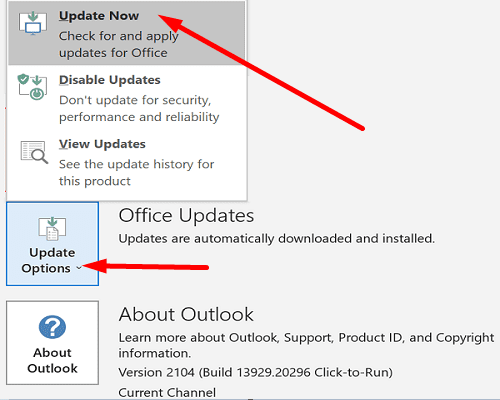Kur përpiqeni të hapni një nga dosjet tuaja të postës elektronike të Outlook, ndonjëherë në ekran mund të shfaqet një alarm i çuditshëm sigurie. Mesazhi kërcyes thotë: " Kjo pajisje nuk i plotëson kërkesat e sigurisë të vendosura nga administratori juaj i emailit." Më pas ju kërkohet të përditësoni cilësimet tuaja. Fatkeqësisht, nuk ka asnjë buton përditësimi në dispozicion. Ekzistojnë vetëm dy opsione të disponueshme: " Hiq " dhe " Mëso më shumë ".
Rregullim: Kjo pajisje nuk i plotëson kërkesat e sigurisë të vendosura nga administratori juaj i postës elektronike
Përdorni Outlook në ueb
Nëse e merrni këtë sinjalizim kur përdorni aplikacionin e pavarur Outlook, kaloni te posta e uebit dhe kontrolloni nëse vëreni ndonjë ndryshim. Outlook në ueb rrallëherë preket nga të njëjtat probleme që mundojnë aplikacionin e desktopit. Ju gjithashtu mund të përdorni shfletues të ndryshëm dhe të kontrolloni nëse vëreni ndonjë përmirësim.
Kontrolloni cilësimet tuaja të sigurisë
Sigurohuni që jeni duke përdorur një llogari administratori në kompjuterin tuaj. Çaktivizo llogaritë e vizitorëve për të rritur sigurinë. Për më tepër, ndryshoni fjalëkalimin tuaj të administratorit dhe vendosni një fjalëkalim më të fortë që përfshin shkronja të mëdha dhe karaktere dhe numra të veçantë. Nëse administratori juaj i IT kërkon që të kriptoni pajisjen tuaj, aktivizoni softuerin tuaj të enkriptimit.
Kontaktoni administratorin tuaj të IT për më shumë informacion rreth politikave të sigurisë që zbatohen për kutinë tuaj postare. Shumica e këtyre politikave të sigurisë duhet të zbatohen automatikisht, por disa mund t'ju kërkojnë të merrni masa. Për më shumë informacion, shkoni te faqja e Mbështetjes së Microsoft .
Hiqni dhe ri-shtoni llogarinë tuaj të postës elektronike
Provoni të fshini llogarinë problematike të emailit nga Outlook. Mbani në mend se e gjithë përmbajtja e ruajtur jashtë linje e lidhur me llogarinë tuaj do të fshihet. Megjithatë, ky ndryshim prek vetëm përmbajtjen e shkarkuar dhe ruajtur në kompjuterin tuaj.
- Klikoni në menynë File
- Shkoni te cilësimet e llogarisë
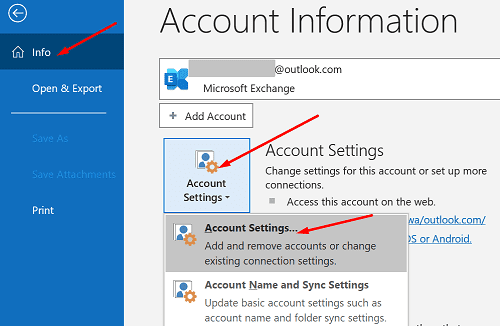
- Zgjidhni llogarinë që dëshironi të hiqni
- Shtypni Fshij
- Rinisni kompjuterin tuaj
- Rinisni Outlook dhe shtoni përsëri llogarinë që sapo keni fshirë
Instaloni përditësimet më të fundit
Ekzekutimi i softuerit të vjetëruar mund të shkaktojë alarme sigurie me email. Përditësoni Outlook, Office dhe Windows në versionin më të fundit dhe kontrolloni nëse po merrni ende të njëjtin mesazh pop-up.
Për të instaluar përditësimet më të fundit të Outlook dhe Office, hapni Outlook dhe klikoni në menynë File . Më pas, zgjidhni Llogaria , klikoni në Opsionet e Përditësimit dhe shtypni butonin Përditëso Tani .
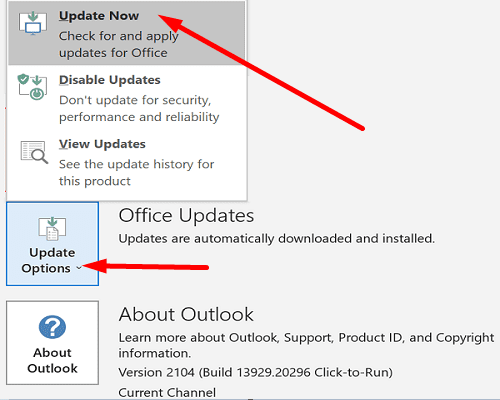
Nëse alarmi i sigurisë vazhdon, shkoni te Settings , zgjidhni Windows Update dhe klikoni mbi Check for Updates .
konkluzioni
Nëse pajisja juaj nuk i plotëson kërkesat e sigurisë të administratorit të postës elektronike, regjistrohuni në Outlook në ueb. Më pas, kontrolloni cilësimet tuaja të sigurisë. Kontaktoni administratorin tuaj të IT për më shumë informacion mbi politikën aktuale të sigurisë. Për më tepër, hiqni dhe rishtoni llogarinë tuaj të emailit. Nëse alarmi vazhdon, instaloni përditësimet më të fundit të Outlook dhe Windows.
A keni arritur ta zgjidhni problemin? Shtypni komentet më poshtë dhe na tregoni se cila zgjidhje funksionoi për ju.